 <Justering/Vedligeholdelse>
<Justering/Vedligeholdelse>  <Justér billedkvalitet>
<Justér billedkvalitet> <Justering/Vedligeholdelse>
<Justering/Vedligeholdelse>  <Justér billedkvalitet>
<Justér billedkvalitet> <Justering/Vedligeholdelse>
<Justering/Vedligeholdelse>  <Justér billedkvalitet>
<Justér billedkvalitet> <Justering/Vedligeholdelse>
<Justering/Vedligeholdelse>  <Justér billedkvalitet>
<Justér billedkvalitet> <Justering/Vedligeholdelse>
<Justering/Vedligeholdelse>  <Justér billedkvalitet>
<Justér billedkvalitet>
 <Justering/Vedligeholdelse>
<Justering/Vedligeholdelse>  <Justér billedkvalitet>
<Justér billedkvalitet>  <Særlig behandling>
<Særlig behandling> |
Hvis du indstiller <Forebyggelse af vanddråbemønstre>, bliver printhastigheden for det første ark langsommere. |

 <Justering/Vedligeholdelse>
<Justering/Vedligeholdelse>  <Justér billedkvalitet>
<Justér billedkvalitet>  <Særlig behandling>
<Særlig behandling> |
Hvis du vælger <Til>, kan printhastigheden blie langsommere. |

 <Justering/Vedligeholdelse>
<Justering/Vedligeholdelse>  <Justér billedkvalitet>
<Justér billedkvalitet>  <Særlig behandling>
<Særlig behandling> |
Indstil dette i følgende tilfælde. Printresultaterne kan forbedres. <Lav>: Indstil dette, når det samme utilsigtede billede gentages som indikeret nedenfor. 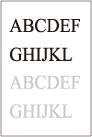 <Høj 1>: Indstil dette, når toneren skaller af de printede billeder. <Høj 2>: Indstil dette, når forbedringerne af <Høj 1> er utilstrækkelige. Indstil <Standard> for ikke at anvende en vilkårlig af indstillingerne. Printningshastigheden er langsommere, når <Høj 2> er indstillet. Afskalning af toner kan måske blive forbedret uden at ændre denne indstilling ved at ændre papirtype og brugsmiljø. |

 <Justering/Vedligeholdelse>
<Justering/Vedligeholdelse>  <Justér billedkvalitet>
<Justér billedkvalitet>  <Særlig behandling>
<Særlig behandling> |
Hvis denne indstilling er indstillet til <Til>, kan den påvirke printkvaliteten. Hvis det ikke reducerer krølning af papiret at indstille <Indstilling 1> til <Til>, skal du indstille <Indstilling 2> til <Til>. Hvis det ikke reducerer krølning af papiret at indstille både <Indstilling 1> og <Indstilling 2>, skal du indstille <Indstilling 1> og <Indstilling 2> til <Fra> og indstille <Skift papirfremføringsmetode> til <Printsidepriori.>. |

 <Justering/Vedligeholdelse>
<Justering/Vedligeholdelse>  <Justér billedkvalitet>
<Justér billedkvalitet>  <Særlig behandling>
<Særlig behandling> |
<Indstilling 1>: Indstil dette ved printning af dokumenter med store mængder billeder eller tekst på hver side. Printhastigheden bliver dog langsommere. <Indstilling 2>: Indstil dette ved printning af dokumenter med små mængder billeder eller tekst på hver side. Printhastigheden reduceres dog ikke så meget som <Indstilling 1>. <Fra>: Indstil dette, når du ikke ønsker, at printhastigheden skal reduceres. Printkvaliteten forbedres dog ikke. |
 <Justering/Vedligeholdelse>
<Justering/Vedligeholdelse>  <Justér billedkvalitet>
<Justér billedkvalitet>  <Særlig behandling>
<Særlig behandling>
 <Justering/Vedligeholdelse>
<Justering/Vedligeholdelse>  <Justér billedkvalitet>
<Justér billedkvalitet>  <Særlig behandling>
<Særlig behandling> |
Hvis du vælger <Til>, kan der forekomme skyggebilleder. |
 <Justering/Vedligeholdelse>
<Justering/Vedligeholdelse>  <Justér billedkvalitet>
<Justér billedkvalitet>  <Særlig behandling>
<Særlig behandling>
 <Justering/Vedligeholdelse>
<Justering/Vedligeholdelse>  <Justér billedkvalitet>
<Justér billedkvalitet>  <Særlig behandling>
<Særlig behandling> |
Når der er indstillet til <Til>, bliver printhastigheden langsommere. |

 <Justering/Vedligeholdelse>
<Justering/Vedligeholdelse>  <Justér billedkvalitet>
<Justér billedkvalitet>  <Særlig behandling>
<Særlig behandling> |
Når der er indstillet til <Til>, bliver printhastigheden langsommere. |

 <Justering/Vedligeholdelse>
<Justering/Vedligeholdelse>  <Justér billedkvalitet>
<Justér billedkvalitet>  <Særlig behandling>
<Særlig behandling> |
Hvis du angiver denne indstilling til <Til>, når du bruger almindeligt papir uden en jævn overflade, kan der forekomme fikseringsproblemer. |

 <Justering/Vedligeholdelse>
<Justering/Vedligeholdelse>  <Justér billedkvalitet>
<Justér billedkvalitet>  <Særlig behandling>
<Særlig behandling> |
Hvis du angiver denne indstilling til <Til>, når du bruger papir med en jævn overflade, kan der forekomme fikseringsproblemer. |

 <Justering/Vedligeholdelse>
<Justering/Vedligeholdelse>  <Justér billedkvalitet>
<Justér billedkvalitet>  <Særlig behandling>
<Særlig behandling> |
Denne indstilling er kun aktiveret under printning af kuverter. Hvis denne indstilling er angivet til <Til>, kan kvaliteten af billedet blive påvirket negativt. |